Пристрастени ли сте с Firefox? Firefox е страхотен браузър с множество добавки, които могат да превърнат браузъра ви във всичко - от проверка на имейла ви до заснемане на екранни снимки. Вече можете да превърнете браузъра си Firefox в файлов мениджър на Windows Explorer по 2 прости начина. Това ще ви направи по-продуктивни и ще ви спести много време.
Приставка за раздели на Internet Explorer
Първо ще трябва да изтеглите плъгин Internet Explorer Tab за Firefox. След като инсталирате приставката, рестартирайте браузъра си Firefox.
Сега отворете нов раздел и го преобразувайте в раздела Internet Explorer, като щракнете върху иконата на Firefox в лентата на състоянието в долната част, както е показано на екрана.
Сега, след като вашия раздел Firefox се преобразува в раздел Internet Explorer. Въведете File: /// C: / (където C е буквата на устройството, тук можете да въведете всяка буква на устройството) в адресната лента.
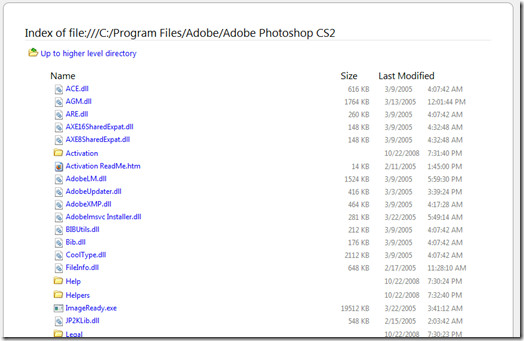
Най-доброто нещо досега е, че можете да го маркирате по всяко време, така че ако искате да получите достъп до конкретна директория следващия път, просто кликнете върху отметката и тя ще я отвори незабавно.
FireFly Plugin
FireFly е чудесен плъгин, който автоматично превръща браузъра ви Firefox в файлов мениджър на Windows Explorer. Инсталирайте тази добавка (тя е тежка 1,4mb) и рестартирайте браузъра си.
Натиснете Ctrl + F12 и това ще отвори нов раздел FireFly и ще видите вашите дискове, както е показано на екрана по-долу.
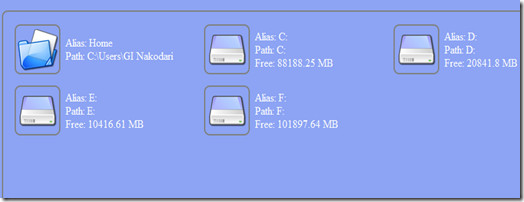
Този плъгин ви дава множество опции за избор, просто щракнете досие и след това изберете Настройки както е показано на екрана по-долу, това ще отвори прозореца с опции. Тук можете да изберете да показвате скрити файлове, да изберете фоново изображение и т.н.
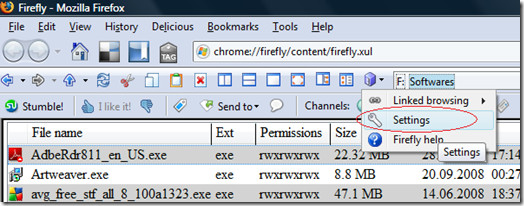
Това е. Сега няма да е необходимо да отваряте файловия мениджър на Windows Explorer отново, тъй като вече можете да имате достъп до всичко от Firefox.












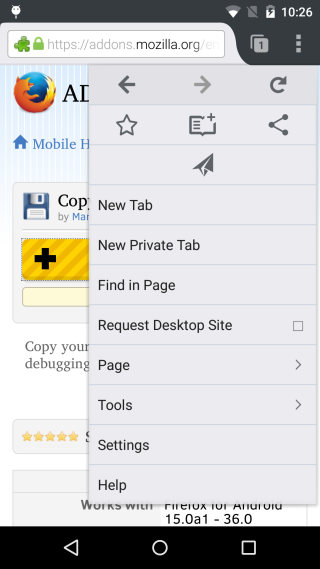
Коментари